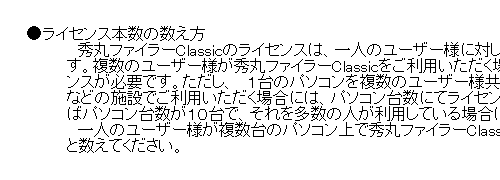少し前にファイラーを秀丸ファイラーClassicへと乗り換えしばらく使っていましたが、すっかり馴染んでしまったのでライセンスを購入する事にしました。
→秀まるおのホームページ(サイトー企画)-秀丸ファイラーClassicの紹介
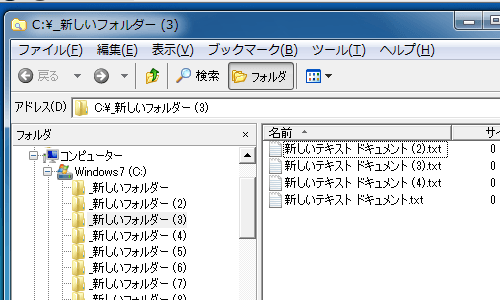
目次
秀丸ファイラーclassicの試用期間は結構長い
秀丸ファイラーはシェアウェア(有料)ですが、しばらくの間試用期間として無料で使う事ができます。試用期間の目安はだいたい60日ほど。
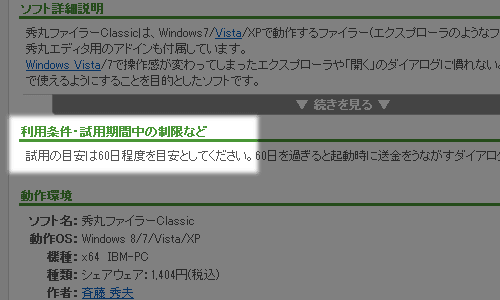
60日間という事はほぼ2ヶ月なので結構長期間試用できます。
ファイラーというものはどうしても使う人との相性がありますので、この期間に使い倒して合わないようなら別のファイラーに移行、使い続けようとするならばレジストという形で判断すればいいでしょう。
なお、この試用期間を過ぎると使えなくなるわけではありません。
タイトルバーに送金をうながすメッセージが表示されたり
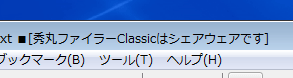
起動時にこのようなダイアログが表示されるだけです。

秀丸エディタと同じようにダイアログを飛ばせばそのまま使う事は可能です。
でも試用期間を過ぎても使い続けるくらい必要なソフトになったのであれば、ちゃんと課金すべき。
ベクターで支払って秀丸ファイラーの解除キーを購入
ということでライセンスを購入する事にしました。
支払い方法は銀行振り込み・クレジットカード決済のどちらでも選べます。
ベクターのアカウントも持っていたので、今回はベクターシェアレジを利用してクレジットカード決済を選択しました。なおシェアレジの支払い方法としてPaypalも選択できます。
早速購入手続き。
→ベクターシェアレジ - 秀まるおのホームページ(サイトー企画)
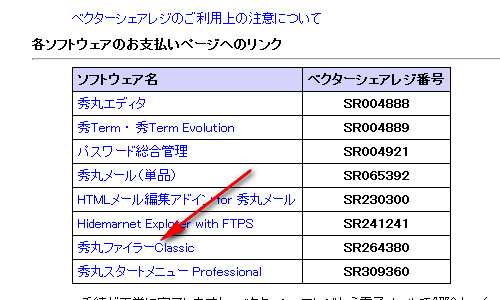
消費税8%とベクターの手数料が加算されて総額1404円。
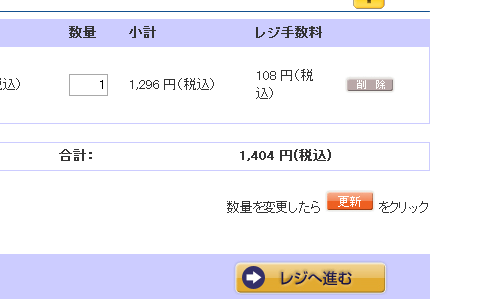
申し込んでしばらく待つと支払いの案内がメールで届くので、記載されたURLより決済。※平日しか届きません。

カード番号を入力したりなんだかんだで決済手続き完了。

ライセンスキーが届けばレジスト
ライセンスキーの受け取り
決済手続きが終了し、入金が確認されればライセンスキーの案内メールが届きます。
メール内に記載されたURLをクリック。
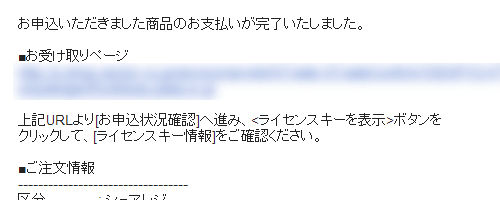
ブラウザでライセンスキー(シリアル番号)を表示させコピペ。
ちなみに検索されてくる方がいるかもしれませんが秀丸エディタの例のパスワードとは全く違います。
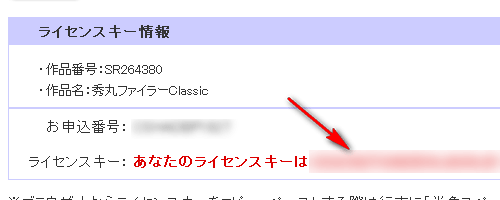
秀丸ファイラーで送金登録
続いて秀丸ファイラーを立ち上げ「ヘルプ」→「バージョン情報」→「送金登録」
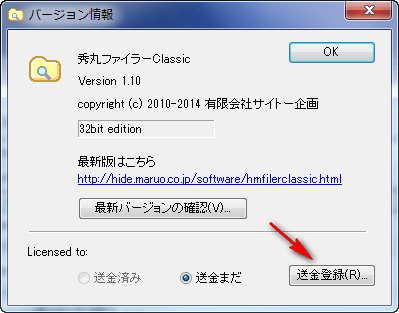
「私は秀丸ファイラーClassicに送金しました」にチェックを入れて「OK」
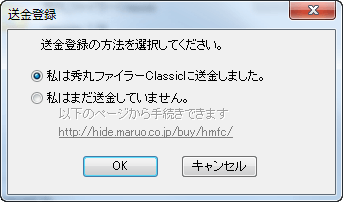
あとはユーザー名を入力し、先ほどのライセンスキーも入力。

無事、秀丸ファイラーClassicに送金済みとなります。
レジストは完了。
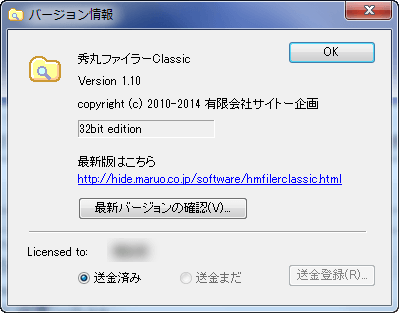
なお、秀丸ファイラーClassicのライセンスは秀丸エディタと同じく一人の使用者が複数のコンピュータにインストールして使用できるので、一度レジストしておくとパソコンを買い換えても安心です。(ライセンス形態はもう一種類あります)
→送金方法、ライセンスについて(Ver1.08対応版)